修正済み:WindowsDefenderがWindows10でスキャンされない
コンテンツ:
- WindowsDefender手動スキャンを実行する方法
- WindowsDefender限定定期スキャンをオンまたはオフにする方法
- Windows Defenderを修正すると、クイックスキャンが実行されない、またはスキャンが停止するのですか?
Windows Defenderは、Windows 10上のマルウェアやスパイウェアからPCを保護するウイルス対策を提供します。これを最大限に活用するには、Windows10用にWindowsDefenderを構成することもできます。 。
ただし、WindowsDefenderにはさまざまな問題があると報告されています。ご覧のとおり、Windows Defenderは、クイックスキャン、カスタムスキャン、オフラインスキャンなど、あらゆる種類のスキャンを提供します。
Windows Defenderの問題の中で、スキャンはWindows 10で頻繁に多くの問題に遭遇します。一部のユーザーにとって、WindowsDefenderで自動または手動スキャンを実行する方法はかなり困難です。他の人にとっては、Windows10でWindowsDefenderがスキャンしないエラーを修正するのは面倒です。
Windows 10のお客様のニーズを満たすために、Windows10でのスキャンの問題に集中していきましょう。
WindowsDefender手動スキャンを実行する方法
Windows Defenderには、Windows 10で自分でクイックスキャンを実行できるという独自の特徴があります。この場合、カスタムスキャンとフルスキャンを実行することもできます。
PCに問題が発生した場合は、クイックスキャン、つまりWindows 10WindowsDefenderで手動スキャンを実行することをお勧めします。
1.開始の下 メニューで、[設定]をクリックします 。
2.更新とセキュリティを選択します Windowsの設定から。
3. Windows Defenderの下 タブをクリックし、WindowsDefenderセキュリティセンターを開くをクリックします。 。
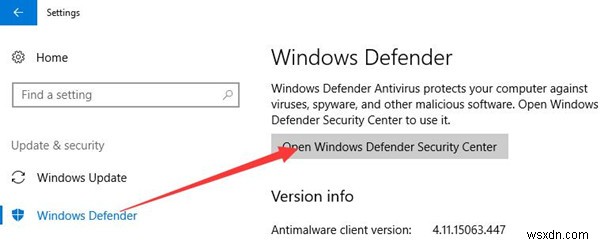
ここで、Windowsが古いものに属している場合は、 Windows Defender Antivirusを開く可能性があります。 。
4. [ウイルスと脅威の保護]で、[新しいクイックスキャンを実行する]をクリックします 。次に、Windows Defenderウイルス対策ソフトウェアがファイルをスキャンして、Windows10に潜在的なウイルスやマルウェアが存在するかどうかを調べます。
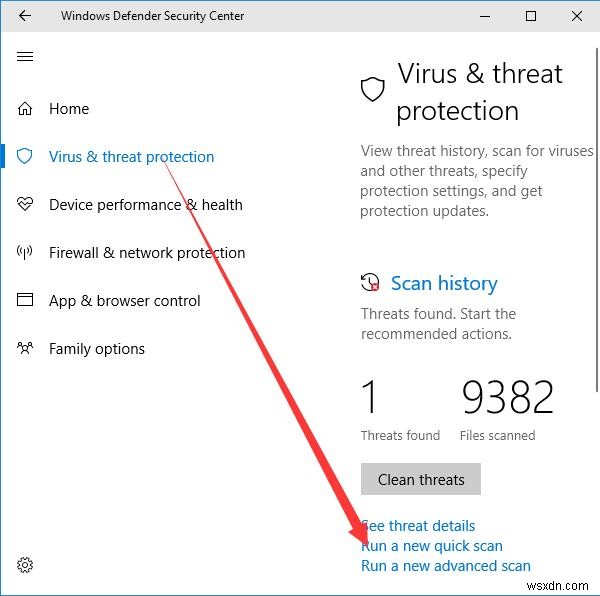
もちろん、このインターフェースでは、新しい高度なスキャンを実行することを選択できます 、フルスキャンを実行する資格があります またはカスタムスキャン Windows10の場合。
また、WindowsDefenderオフラインスキャンも実行できることは明らかです。 これは、Windows10Defenderのウイルスと脅威の定義を介してPCから悪意のあるソフトウェアを検出して削除することができます。
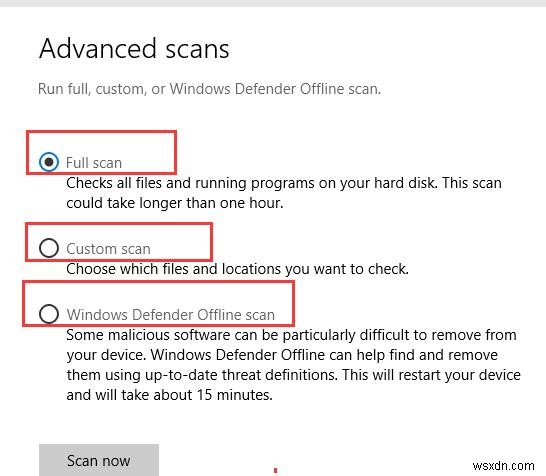
WindowsDefender限定定期スキャンをオンまたはオフにする方法
Windows Defender以外の他のウイルス対策プログラムを使用している場合は、Windows 10WindowsDefenderで定期的なスキャンを実行することができます。この限定された定期スキャンをオンにすると、Windows10でWindowsDefenderを使用してコンピューターを定期的にスキャンできます。
WindowsDefenderセキュリティセンター Windows Defenderの下 、ウイルスと脅威の保護を選択します 。
次に、WindowsDefenderウイルス対策オプションを見つけます 限定定期スキャンのスライダーを動かします 右に回してオンにします。
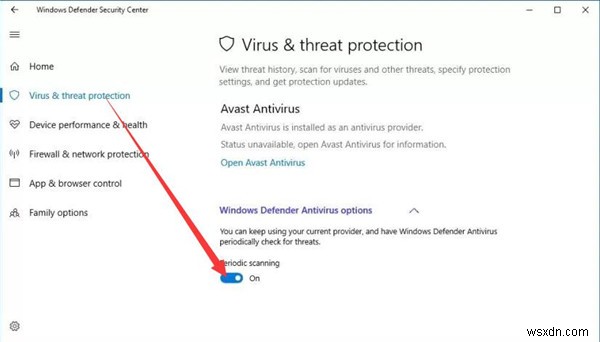
このアクションにより、Windows Defender Antivirusに、他のサードパーティのアンチウイルスを担当していないファイルやプログラムの一部を検出してスキャンさせることができます。
Windows Defenderを修正すると、クイックスキャンが実行されない、またはスキャンが停止するのですか?
いくつかのオプションを設定した後、WindowsDefenderはWindows10で手動スキャンが機能しないというエラーが発生します。具体的には、Windows10がWindowsDefenderでクイックスキャンを実行できなかったのは正常です。
その場合は、再起動するか、 Windows10でWindowsDefenderを更新することにより、このWindowsDefenderスキャンの問題を修正することを強くお勧めします。 。 Windows Defenderが更新されると、最新のWindowsDefenderがもたらすより包括的な機能を楽しむことができるのは当然です。
一方、他のアンチウイルスをアンインストールする 。新しいWindowsDefenderもクイックスキャンを実行できないことがわかったら、別のアンチウイルスが原因である可能性があります。他のウイルス対策プログラムが広い意味でWindowsDefenderの動作を妨げることはよくあることです。
したがって、Windows 10で他のサードパーティのアンチウイルスの痕跡をすべて削除することをお勧めします。サードパーティの削除ツールを使用して、WindowsDefender以外のアンチウイルスを完全にアンインストールすることができます。
全体として、Windows Defenderを更新し、サードパーティのウイルス対策ウイルスを削除することが証明されています。 また、Windows10上のWindowsDefenderでの他の多くのスキャンの問題を解決するために適用することもできます。たとえば、Windows10でスタックしているWindowsDefenderスキャンを修正します。
結論として、定期スキャンの有効化または無効化、Windows 10での自動スキャンと手動スキャンの実行など、Windows Defenderスキャンの設定を行う場合は、通常、Windows10でさまざまなWindowsDefenderスキャンの問題が発生します。 。Windows10Defenderのこれらのスキャンの問題を解決するには、この投稿を参照することをお勧めします。
-
Windows Defender が更新されない問題を修正する方法
Windows Defender は、Windows 10 オペレーティング システムに付属するプレインストールされたマルウェア対策ソフトウェアで、ユーザーをマルウェアから保護します。多くの Windows 10 ユーザーが、自分のマシンで Windows Defender が更新されないことに懸念を表明しています。これらの問題の大部分は、Windows Defender がウイルス定義の更新に失敗したことに起因します。これは、ユーザーのインターネット接続が強力な場合によく発生します。 Windows Defender を初めて起動したときに、定義の更新に関する通知が表示される場合や、更新を確
-
Windows Defender オフライン スキャンが機能しない問題を修正する方法
Microsoft Defender は、Windows の既定のアプリの 1 つであり、詳細な脅威耐性と機械学習を使用してデバイスを潜在的な脅威から保護する主要なセキュリティ コンポーネントです。 Windows Defender は、コンピューターをウイルスやマルウェアからリアルタイムで保護し、信頼できる環境でデバイスを起動できる主要なセキュリティ アプリです。そのため、Windows PC にサード パーティをインストールする代わりに、Windows Defender アプリを利用できます。 Windows Defender アプリでもオフライン スキャンを実行できることをご存知で
